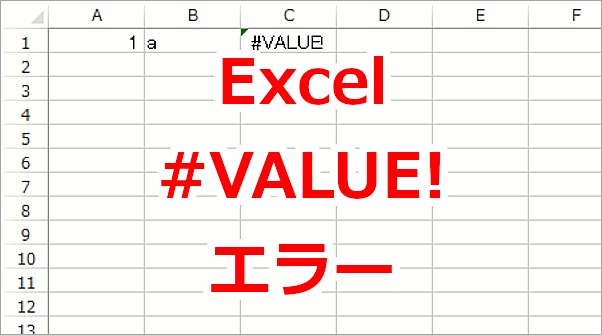
Excelで数式を入力すると、計算結果が「#VALUE!」と表示される時があります。
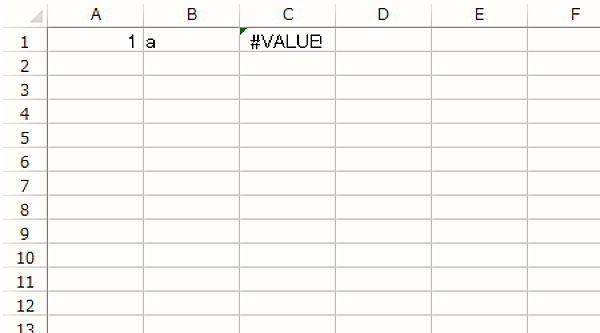
「#VALUE!」と表示されるのは、入力した数式が間違っているか、参照先のセルに問題がある時に表示されます。
数値の計算なのに、対象のセルに文字列が入っている時などです。
< スポンサーリンク >
対処
「#VALUE!」と表示されているセルを選択し、[数式]タブ>[数式の検証]をクリックします。
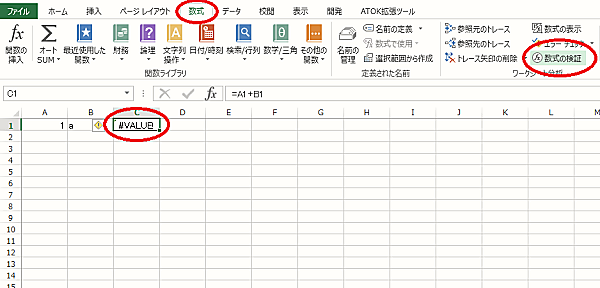
下図のように表示されるので、[検証]をクリックします。
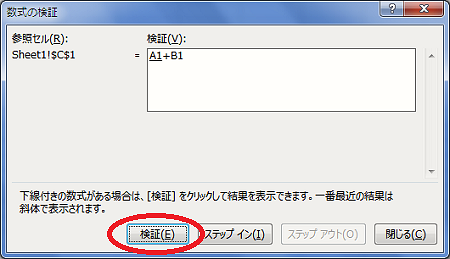
エラーになっているセルが表示されています。

[ステップイン]をクリックすると
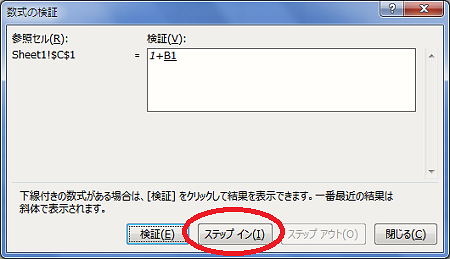
エラーのセルは表示されます。
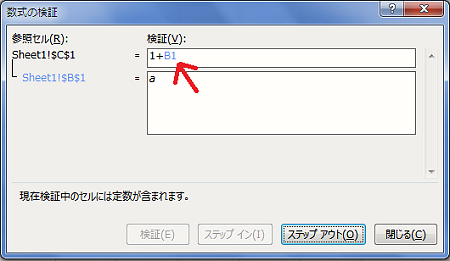
エラーになっているセルが文字列になっていたので、数値を入力しなおしたらエラーは解消されました。
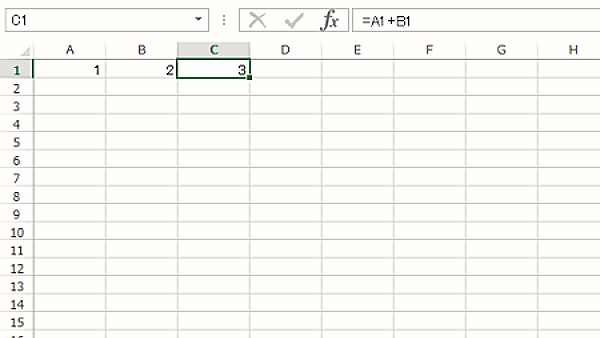
こんな記事も書いています
